Aktualisiert April 2024: Erhalten Sie keine Fehlermeldungen mehr und verlangsamen Sie Ihr System mit unserem Optimierungstool. Hol es dir jetzt unter diesen Link
- Laden Sie das Reparaturtool hier.
- Lassen Sie Ihren Computer scannen.
- Das Tool wird dann deinen Computer reparieren.
Wenn Sie Python unter Windows mit den Standardinstallationsoptionen installiert haben, wurde der Pfad zur ausführbaren Python-Datei nicht zur Windows-Pfadvariablen hinzugefügt. Die Variable Path listet die Verzeichnisse auf, in denen nach ausführbaren Dateien gesucht wird, wenn Sie an der Eingabeaufforderung einen Befehl eingeben. Wenn Sie den Pfad zur ausführbaren Python-Datei hinzufügen, können Sie auf die Datei python.exe zugreifen, indem Sie das Schlüsselwort python eingeben (Sie müssen nicht den vollständigen Pfad des Programms angeben).
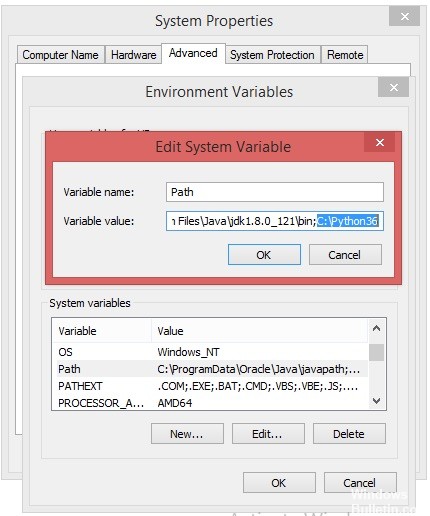
Wann immer Sie Python zum Importieren eines Moduls benötigen, durchsucht Python alle Dateien in seiner Pfadliste, um es zu finden. Informationen zum Pfad stammen aus drei Quellen:
- Umgebungsvariablen: Python-Umgebungsvariablen wie PYTHONPATH teilen Python mit, wo sich die Module auf der Festplatte befinden.
- Aktuelles Verzeichnis: Sie können das aktuelle Python-Verzeichnis so ändern, dass alle von Ihrer Anwendung verwendeten Module gefunden werden.
- Standardverzeichnisse: Auch wenn Sie keine Umgebungsvariablen definieren und das aktuelle Verzeichnis keine verwendbaren Module enthält, kann Python seine eigenen Bibliotheken in allen Standardverzeichnissen finden, die in seinen eigenen Pfadinformationen enthalten sind.
Es ist nützlich, die Informationen des aktuellen Pfads zu kennen, da das Fehlen eines Pfads zum Fehlschlagen Ihrer Anwendung führen kann. In den folgenden Schritten wird gezeigt, wie Sie Informationen zum Pfad abrufen.
Gewusst wie: Hinzufügen eines Pfads zu Python in Windows

Überlegen Sie, was passiert, wenn Sie den Befehl python an der Eingabeaufforderung eingeben und der Pfad zu dieser ausführbaren Datei nicht zur Variablen Path hinzugefügt wird:
Aktualisierung vom April 2024:
Sie können jetzt PC-Probleme verhindern, indem Sie dieses Tool verwenden, z. B. um Sie vor Dateiverlust und Malware zu schützen. Darüber hinaus ist es eine großartige Möglichkeit, Ihren Computer für maximale Leistung zu optimieren. Das Programm behebt mit Leichtigkeit häufig auftretende Fehler, die auf Windows-Systemen auftreten können – ohne stundenlange Fehlerbehebung, wenn Sie die perfekte Lösung zur Hand haben:
- Schritt 1: Laden Sie das PC Repair & Optimizer Tool herunter (Windows 10, 8, 7, XP, Vista - Microsoft Gold-zertifiziert).
- Schritt 2: Klicken Sie auf “Scan starten”, Um Windows-Registrierungsprobleme zu finden, die PC-Probleme verursachen könnten.
- Schritt 3: Klicken Sie auf “Repariere alles”Um alle Probleme zu beheben.
C: \> Python
Python 'wird nicht als interner oder externer Befehl erkannt.
Funktionsprogramm oder Batch-Datei.
Wie Sie in der obigen Ausgabe sehen können, wurde der Befehl nicht gefunden. Um python.exe auszuführen, müssen Sie den vollständigen Pfad der ausführbaren Datei angeben:
C: \> C: \ Python34 \ python –Version
Python 3.4.3
Für Windows 10 / 8 / 7:
- Öffnen Sie die Systemeigenschaften (klicken Sie im Startmenü mit der rechten Maustaste auf Computer, oder verwenden Sie die Verknüpfung Win + Pause).
- Klicken Sie in der Seitenleiste auf Erweiterte Systemeinstellungen.
- Klicken Sie auf Umgebungsvariablen ………….
- Wählen Sie im Bereich Systemvariablen die Option Pfad.
- Klicken Sie auf Ändern
Fügen Sie den Python-Pfad am Ende der Liste hinzu (die Pfade sind durch Semikolons getrennt). Zum Beispiel:
C: \ Windows; C: \ Windows \ System32; C: \ Python27
Für Windows XP:
- Öffnen Sie die Systemeigenschaften (geben Sie sie im Startmenü ein oder verwenden Sie die Tastenkombination Win + Pause).
- Gehen Sie zur Registerkarte Erweitert
- Klicken Sie auf Umgebungsvariablen ………….
- Wählen Sie PATH im Feld Systemvariablen.
- Klicken Sie auf Ändern
Fügen Sie den Python-Pfad am Ende der Liste hinzu (die Pfade sind durch Semikolons getrennt). Zum Beispiel:
C: \ Windows; C: \ Windows \ System32; C: \ Python27
Testen Sie in einem neuen Terminalfenster oder wenn Sie ein in einen Texteditor integriertes Terminal verwenden, schließen Sie Ihren Editor und starten Sie ihn neu, oder die Änderungen werden nicht übernommen.

FAZIT
Python ist eine Programmiersprache, die erstmals in 1991 veröffentlicht wurde. Es gibt eine Anwendung, die auf mehreren Betriebssystemen verwendet werden kann, und Entwickler können darauf neuen Code schreiben und entwickeln. Python ist eine der am häufigsten verwendeten Programmiersprachen, da es dem Entwickler viele Möglichkeiten und umfangreiche Unterstützung bietet.
Jedes Mal, wenn der Benutzer die Wörter "Python" in die Eingabeaufforderung eingibt, gibt er einen Fehler zurück und der gesamte Pfad muss angegeben werden, damit er ordnungsgemäß funktioniert. In der Tat muss die Eingabeaufforderung die Datei "python.exe" finden, um die Ausgabe zu laden, und dies kann nur geschehen, wenn der vollständige Pfad angegeben wurde. Dieser Artikel zeigt, wie Sie Python kontinuierlich einen Pfad hinzufügen, um dieses Problem zu lösen. Dann können Sie "python.exe" ausführen, ohne dies zu müssen Geben Sie den vollständigen Pfad an.
https://stackoverflow.com/questions/12257747/permanently-adding-a-file-path-to-sys-path-in-python
Expertentipp: Dieses Reparaturtool scannt die Repositorys und ersetzt beschädigte oder fehlende Dateien, wenn keine dieser Methoden funktioniert hat. Es funktioniert in den meisten Fällen gut, wenn das Problem auf eine Systembeschädigung zurückzuführen ist. Dieses Tool optimiert auch Ihr System, um die Leistung zu maximieren. Es kann per heruntergeladen werden Mit einem Klick hier

CCNA, Webentwickler, PC-Problembehandlung
Ich bin ein Computerenthusiast und ein praktizierender IT-Fachmann. Ich habe jahrelange Erfahrung in der Computerprogrammierung, Fehlerbehebung und Reparatur von Hardware. Ich spezialisiere mich auf Webentwicklung und Datenbankdesign. Ich habe auch eine CCNA-Zertifizierung für Netzwerkdesign und Fehlerbehebung.

